در این مقاله نگاهی به Microsoft Editor و طرز استفاده از آن نگاهی خواهیم داشت.
به گزارش کالاسودا و به نقل از How-To-Geek، دستیار هوشمند Microsoft Editor یک افزونهی هوشمند است که به نوشتن کمک میکند.
این افزونه برای Word، Outlook و به عنوان یک افزونهی مرورگر قابل دسترس است.
اگر یک اکانت Microsoft داشته باشید، میتوانید به صورت رایگان به این دستیار دسترسی پیدا کنید.
این در حالی است که نسخهی پولی آن به همراه Office 365 از امکانات پیشرفته تری نظیر چک کردن املا و گرامر بهره میبرد.
برای استفاده از این افزونه وارد اکانت Office 365 خود شده و Word یا Outlook را باز کنید.
حالا شروع به تایپ کردن کنید.
پس از مدتی تایپ کردن، ممکن است متوجه خطوطی تو پر و یا خط چین شوید.
این نشان میدهد این دستیار در حال بررسی متن شما به صورت لحظه به لحظه است و متن شما نیاز به اصلاح دارد.

با کلیک کردن روی کلمهی مشخص شده، خطای شما توضیح داده شده و میتوانید شکل صحیح آنرا ببینید.

علاوه بر این، شما به یک کلید ادیتور در نوار Home دسترسی دارید.
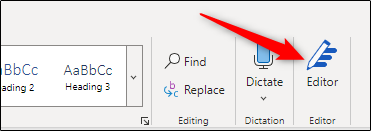
کلیک کردن روی این گزینه، پنل ادیتور را برای شما باز میکند.
در این قسمت میتوانید نمرهی متن خود از لحاظ املایی یا گرامری را ببینید.
در اینجا میتوانید نمرهی خوانایی و زمان متوسط برای خوانده شدن متن خود را ببینید.

ادیتور به شما میگوید چند نمونه از یک خطا در یک متن ظاهر میشود.
تمام گزینههایی که تحت عنوان Refinement به شما ارائه میشوند، گزینههای پیشنهادی هستند.
این در حالی است که گزینههای تحت عنوان Corrections خطا بوده و باید اصلاح شوند.
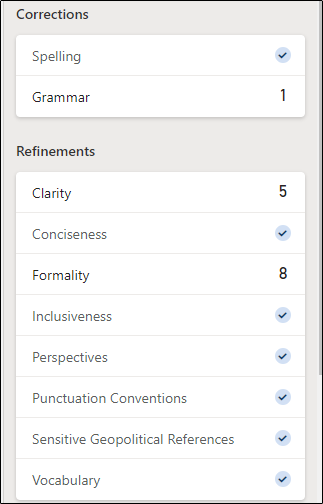
با کلیک کردن روی این موارد در پنل ادیتور، میتوانید به کلمهی مشخص شده دسترسی پیدا کرده و آنرا جایگزین کرده یا نادیده بگیرید.
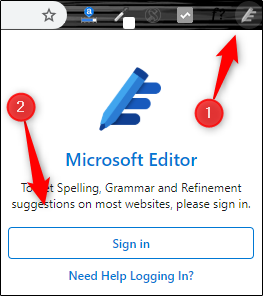
برای استفاده از این دستیار در وب، شما میتوانید آنرا روی Edge یا Chrome نصب کنید.
برای این کار شما باید افزونهی مرورگر مربوطه را دانلود کنید.
سپس آنرا باز کرده و گزینهی Sign In را انتخاب کنید.

حالا وقتی وارد اکانت Microsoft خود شدید، شما میتوانید به تنظیمات مختلف ادیتور دسترسی پیدا کنید.
به طور مثال میتوانید چک کردن گرامر یا املا را خاموش کنید.
شما همچنین میتوانید زبان غلط یابی را تغییر دهید.

این افزونه با تمامی سایتها روی وب سازگار نیست.
به طور مثال ممکن است بتوانید از آن روی WordPress استفاده کنید، اما نه OneDrive.

عملکرد این نسخه نیز کاملا مشابه نسخهی قبلی است که به آن پرداختیم.
در اینجا نیز اشتباهات برای شماهایلایت شده و میتوانید آنها را اصلاح کنید.

اگر به هنگام کار کردن ادیتور مزاحم شماست، میتوانید افزونه را باز کرده و آنرا غیر فعال کنید.
لینک کوتاه:




